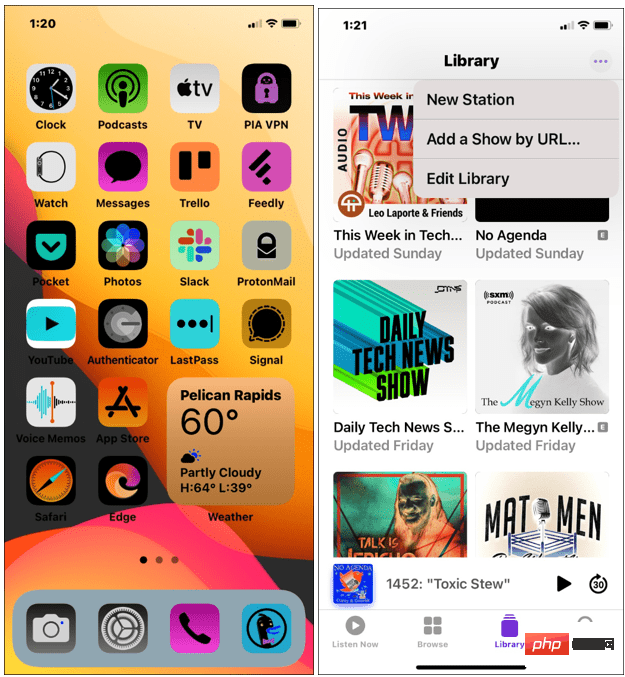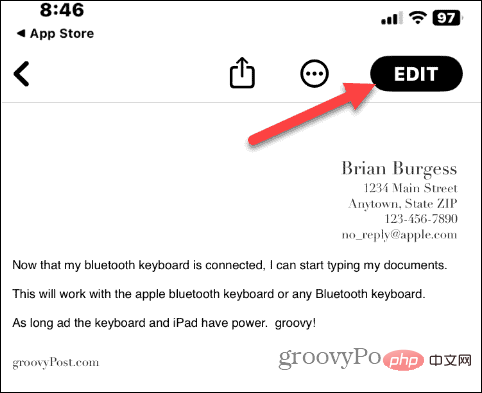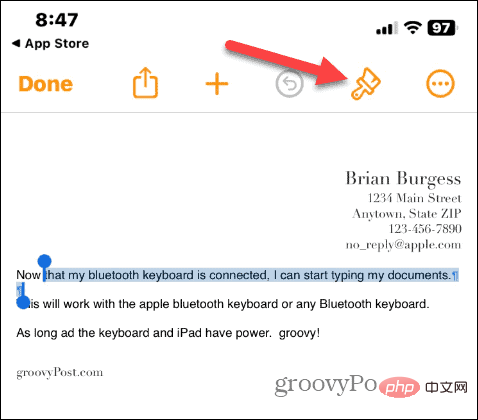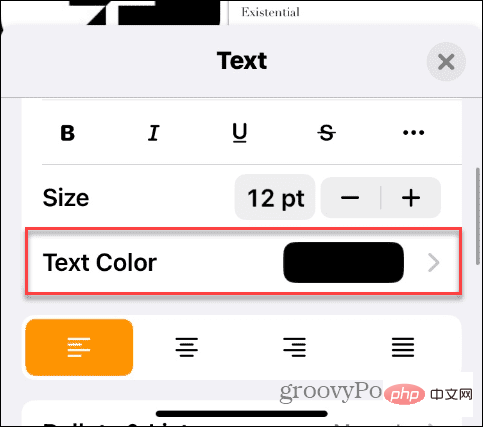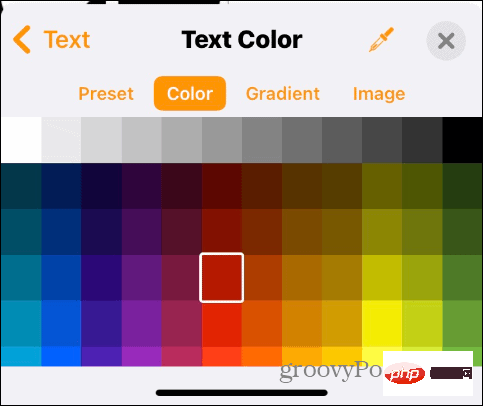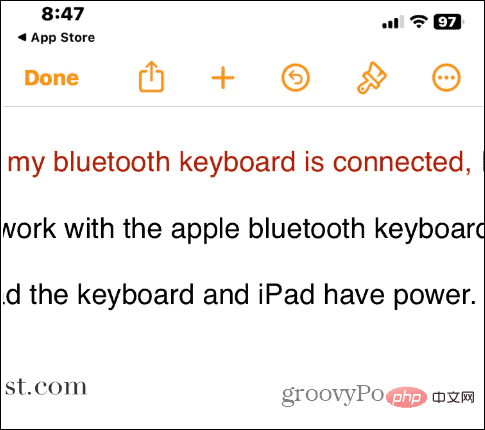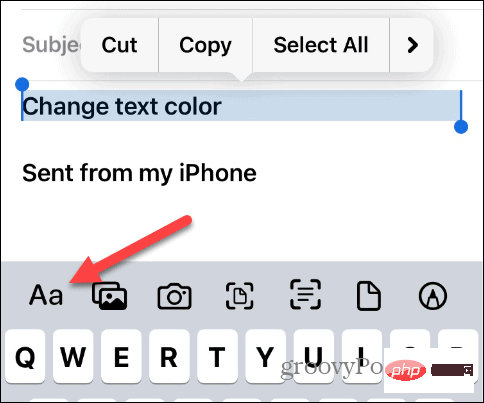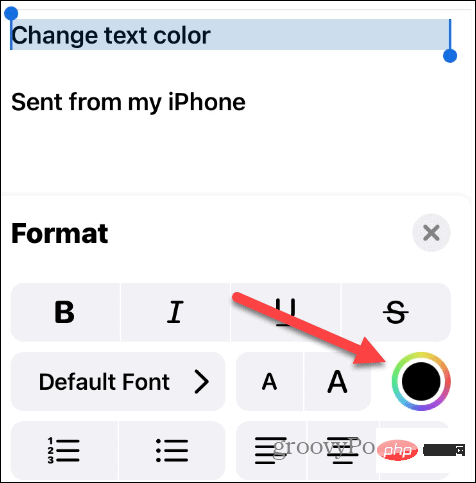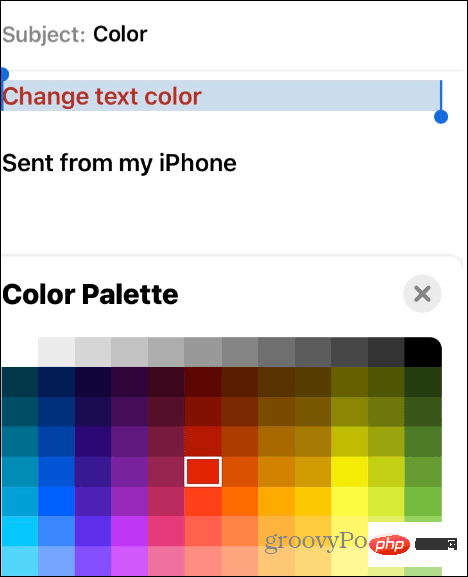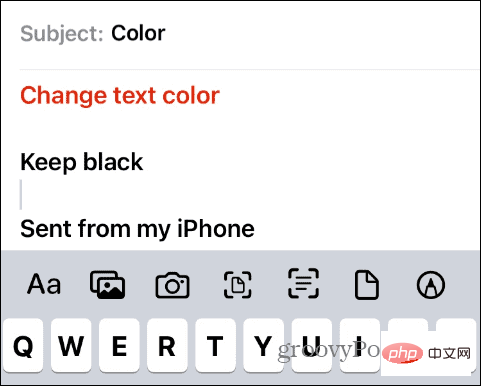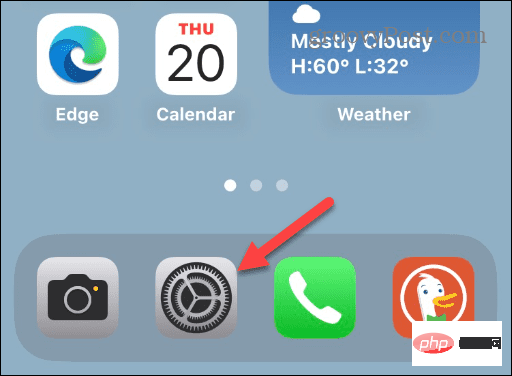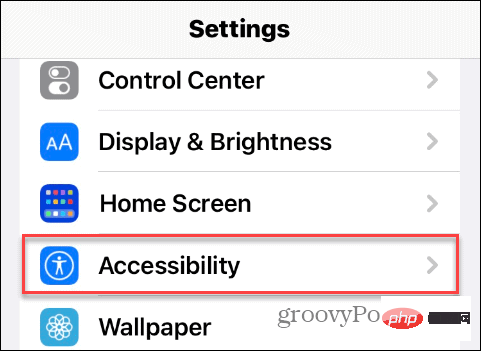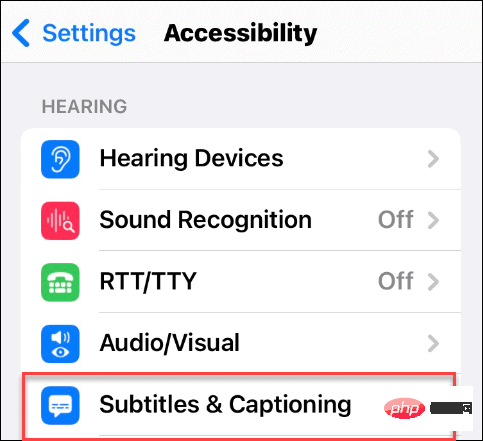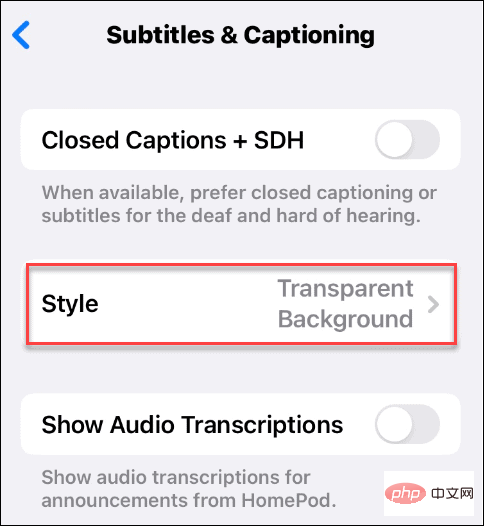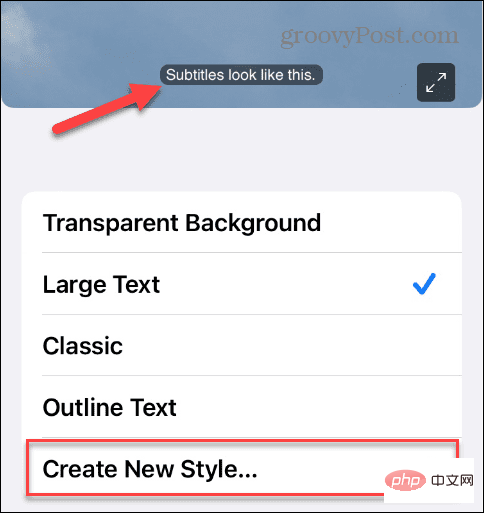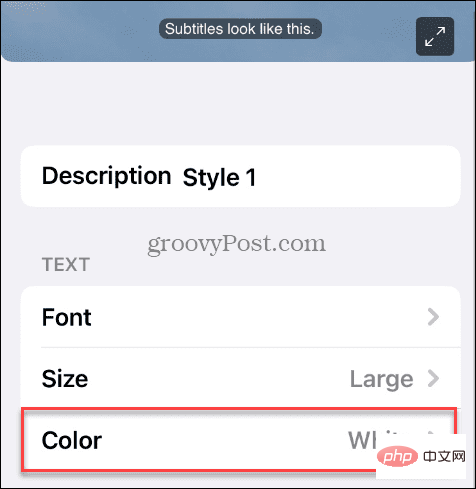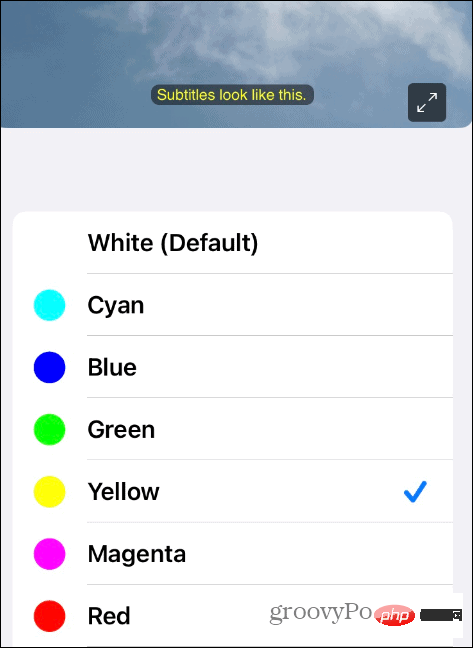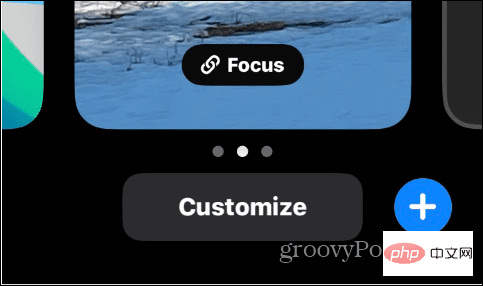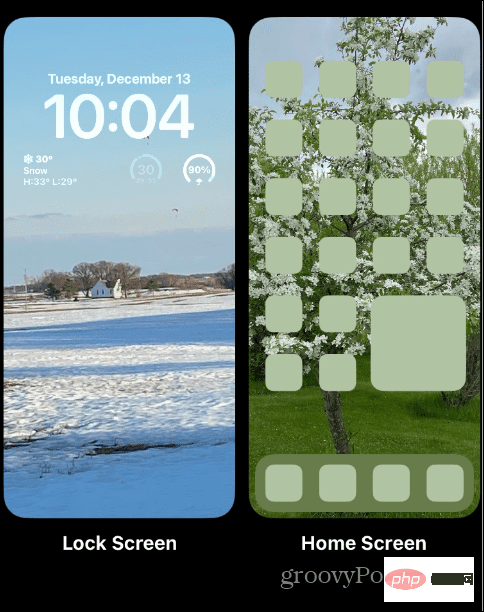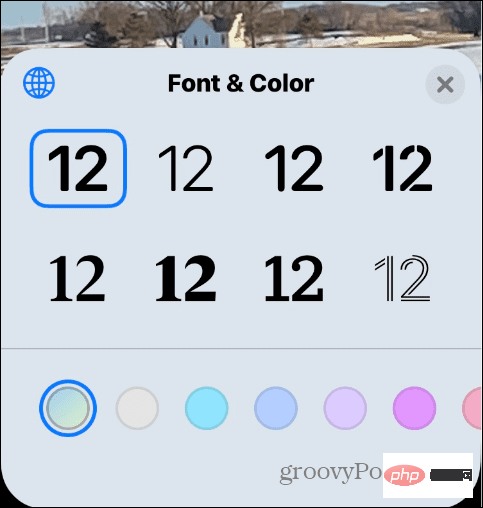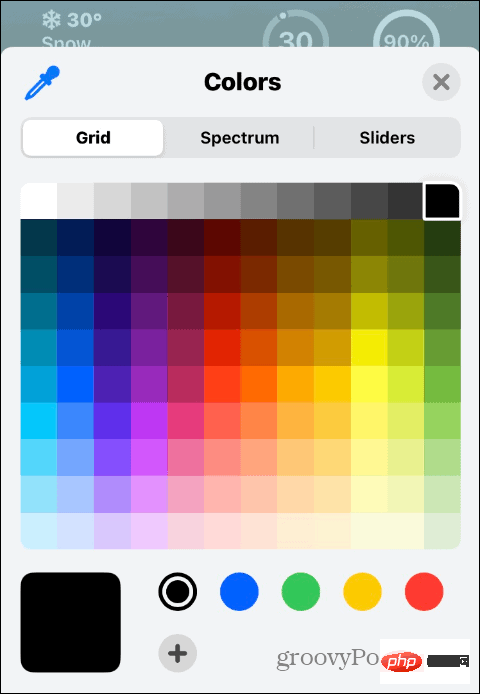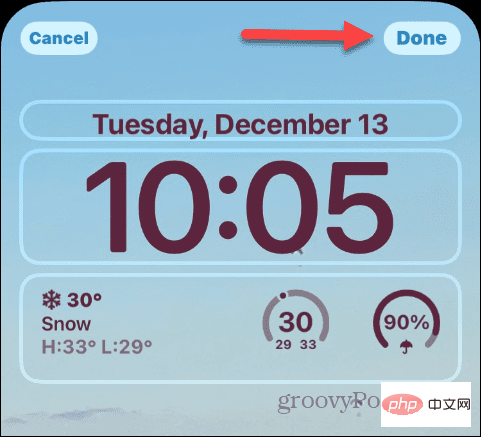iPhone でテキストの色を変更する方法
iPhone エクスペリエンス全体で UI のテキストの色を変更する最も簡単な方法は、iPhone で色を反転することです。
クラシック反転オプションは、テキストを含むiPhone上のすべての色を反転します。
iPhone で色を反転するには、次の手順を実行します。
- 設定アプリを開きます。
- [アクセシビリティ]>[表示とテキスト サイズ] をクリックします。
-
クラシック または スマート反転 設定をオンまたはオフにします。
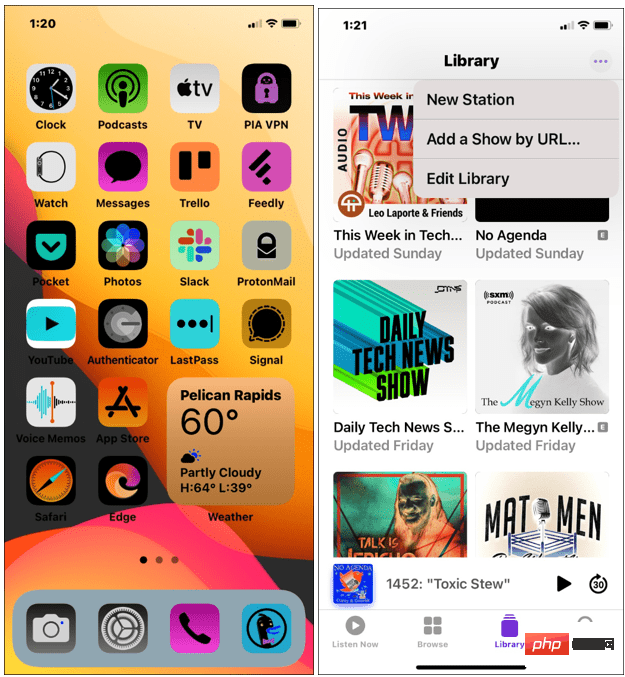
注: どちらのオプションでも、以下の例に示すように、テキストが白から黒に切り替わります。画面上のすべての色も反転することに注意してください。
反転オプションは、標準のカラー テーマが見にくいユーザー、または新しい外観を必要とするユーザー向けです。もう 1 つの便利な機能は、アクセシビリティ ショートカット を作成して、より簡単にオンまたはオフにすることです。
iPhone アプリでテキストの色を変更する方法
ユーザー エクスペリエンス全体でテキストの色を変更するだけでなく、iPhone アプリでもテキストの色を変更できます。これは使用しているアプリによって異なるため、続行する前に必ずアプリの設定を確認してください。
たとえば、Pages や Microsoft Word などのワードプロセッサ アプリケーションでテキストの色を変更できます。
iPhone で Pages ドキュメントのテキストの色を変更するには:
- iPhone で Pages アプリを起動し、作成して開きます新規または既存のドキュメント。
- 上部にある Edit ボタンをクリックして、編集モードになっていることを確認します。
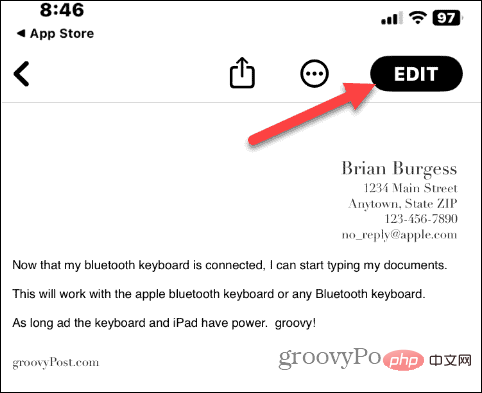
- 色を変更したいテキストのセクションをハイライト表示し、ブラシアイコンをクリックします。
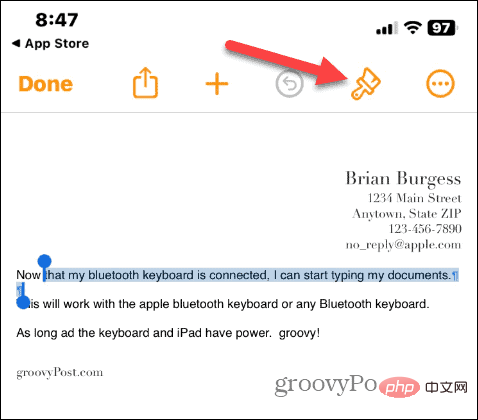
- テキスト ボックスが表示されたら、メニューの Text Color オプションをクリックします。
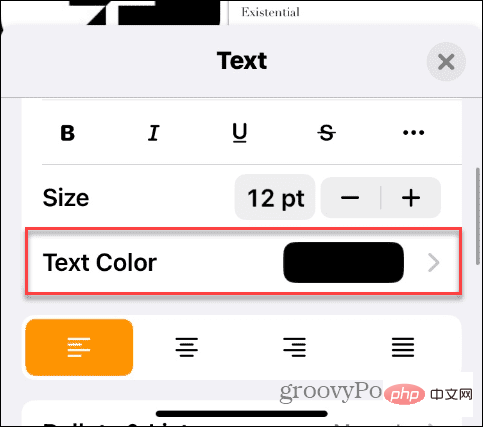
- 選択したテキストに使用する色を選択します。
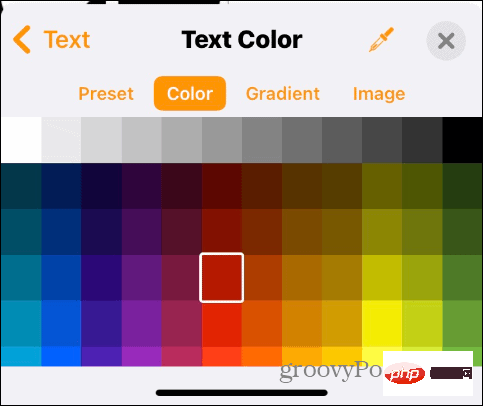
- 選択したテキストの色が、選択した色に変わります。
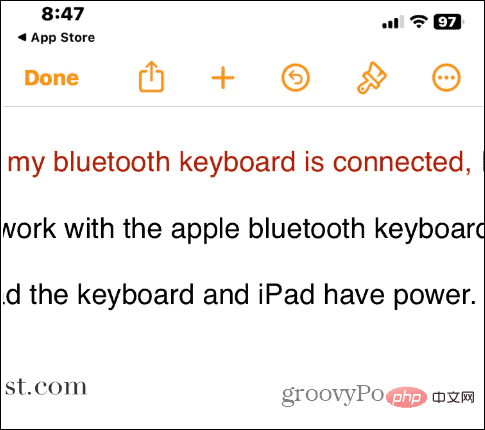
Pages でドキュメントのテキストの色を変更する基本をマスターしたら、テキストの色のオプションをさらに検討して、希望どおりに書式設定することができます。
iPhone で iMessage の色を変更する方法
テキスト メッセージに味を加えたい場合は、iPhone で iMessage の色を変更できます。
iMessage の吹き出しの色を変更するには、iMessage アプリで色付きのテキスト吹き出しを使用するのが最適なオプションです。チャットの吹き出しの色、フォント、フォントの色、フォントサイズを変更できます。

アプリは無料でダウンロードでき、さらに多くの iMessage カスタマイズ オプションを利用できるアプリ内購入が含まれています。
iPhone のメール アプリでテキストの色を変更する方法
メール アプリのテキストの色は、メッセージの作成中に簡単に変更できます。たとえば、テキストの色を変更すると、電子メールの特定の部分を強調することができます。
iPhone でメールのテキストの色を変更するには:
-
Mail アプリを開き、新しいメッセージを作成します。
- 色を変更するテキストを強調表示し、オプション バーの 書式設定ボタン (Aa) をクリックします。
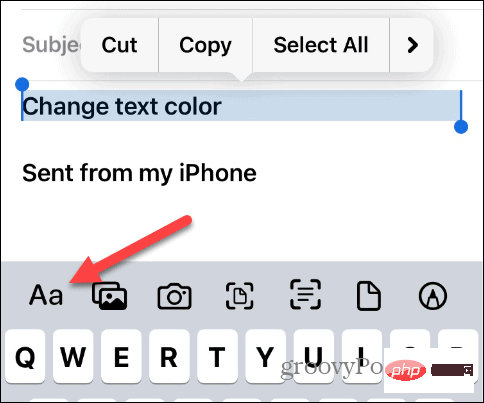
-
Format オプションが表示されたら、パレット アイコンをクリックします。
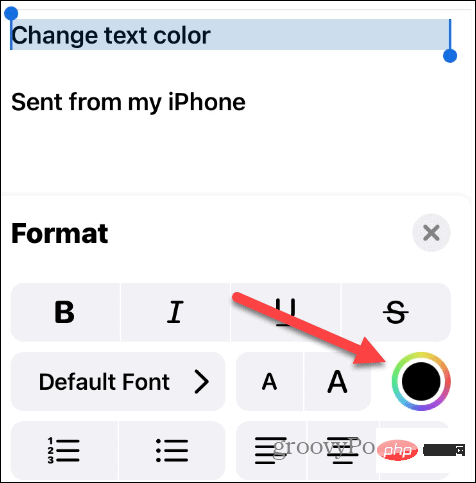
- パレットから使用する色を選択すると、強調表示されたテキストが変わります。
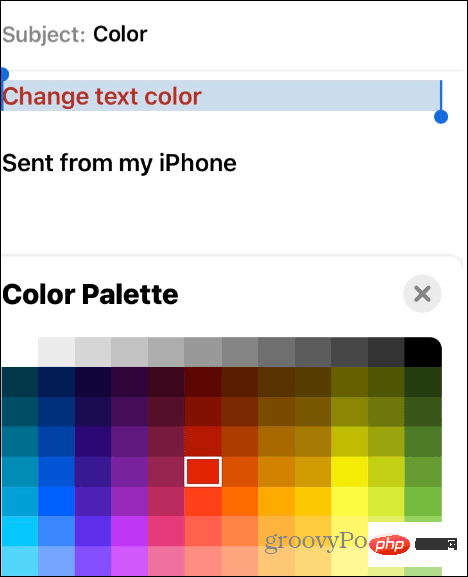
- テキスト形式メニューを閉じ、問題がなければメッセージを送信します。
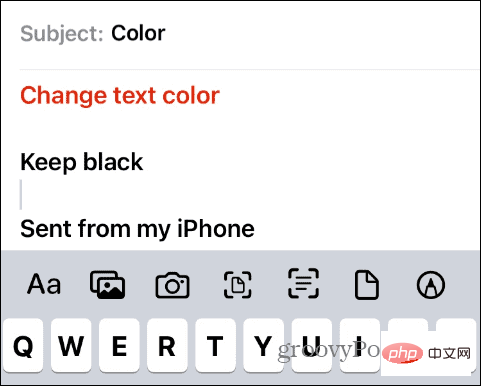
iPhone で字幕のテキストの色を変更する方法
字幕に依存してビデオを視聴する場合は、アクセシビリティ オプションを使用してテキストの色を変更できます。
iPhone で字幕のテキストの色を変更するには:
-
設定を開きます。
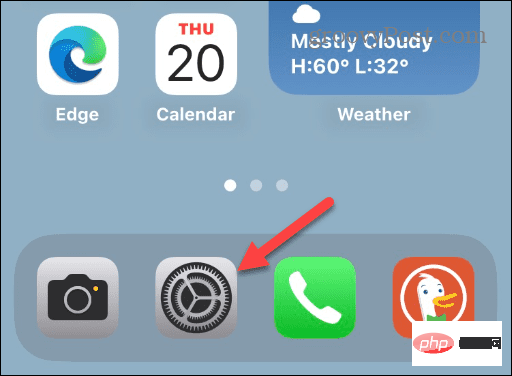
- メニューを下にスワイプして、アクセシビリティ オプションを選択します。
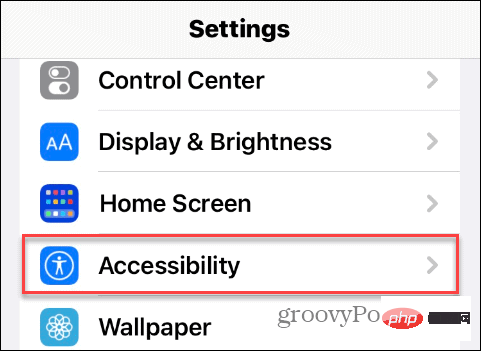
- 「リスニング」セクションまで下にスクロールし、「字幕と字幕」をタップします。
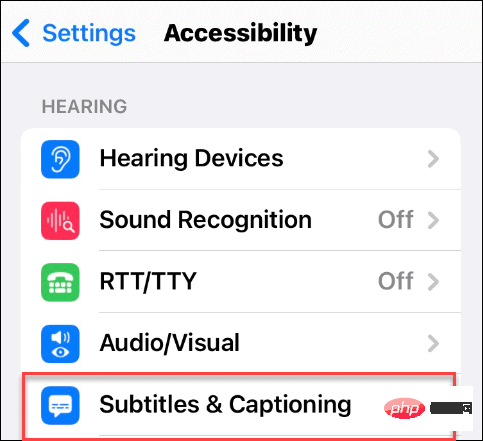
- 字幕と字幕セクションの スタイル をクリックします。
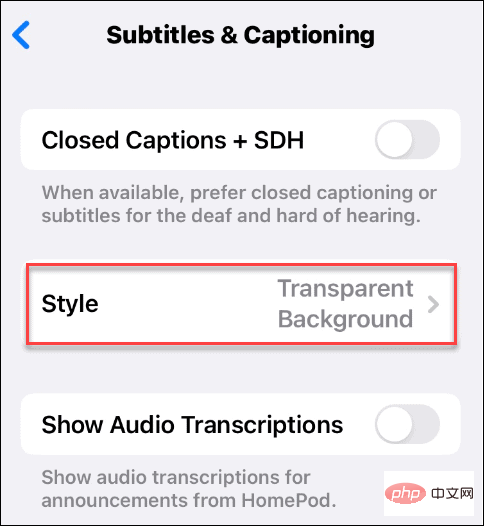
- リストの下部にある をクリックして、新しいスタイルを作成します。
注: 新しいスタイルは、メニューの上のプレビュー画面で確認できます。 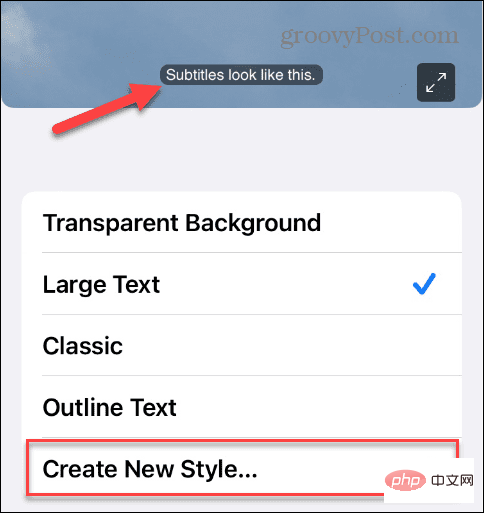
- さまざまなフォント スタイル、サイズ、色、背景の不透明度などを選択できるようになりました。テキストセクションの下にある Color オプションをクリックして変更します。
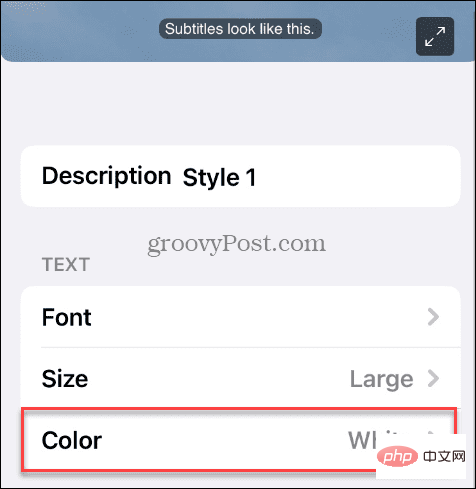
- 字幕色のリストから使用する色を選択します。
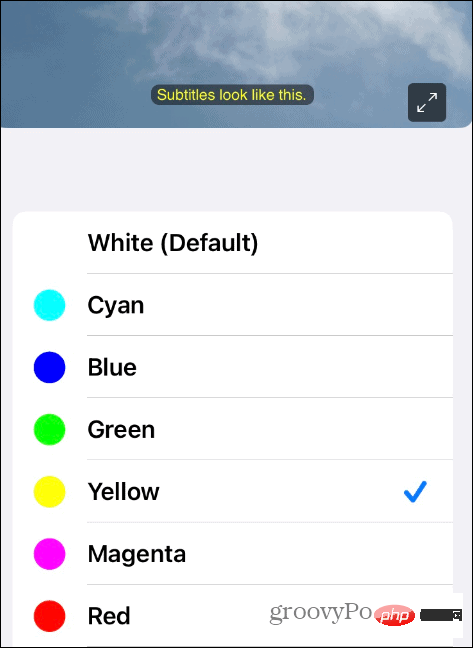
このセクションでは、調整する設定がいくつかあるため、字幕がどのように見えるかについて多くの実験を行います。あなたのニーズに最適な字幕を作成して楽しんでください。
iPhone のロック画面でテキストの色を変更する方法
iPhone のテキストの色を変更するもう 1 つの側面は、ロック画面です。 Apple が iPhone にウィジェットを導入して以来、ロック画面のカスタマイズ オプションが増えました。
ロック画面のテキストの色を変更するには:
-
[カスタマイズ]が表示されるまで、ロック画面をタップして押し続けます ## # ボタン。
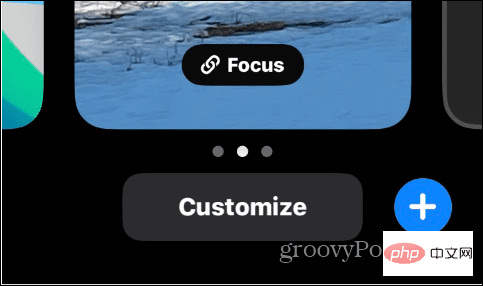
次に、- カスタマイズ ボタンをクリックし、ロック画面 オプションを選択します。
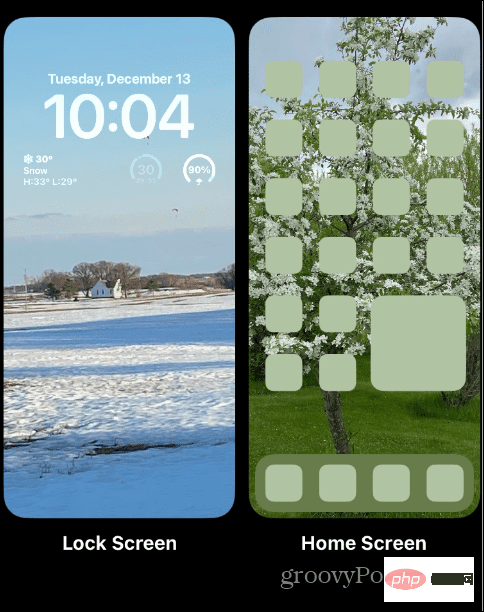
iPhone 上の時計またはその他のウィジェットをタップすると、「- フォントと色」メニューが表示されます。ロック画面のテキストを変更する色を選択します。
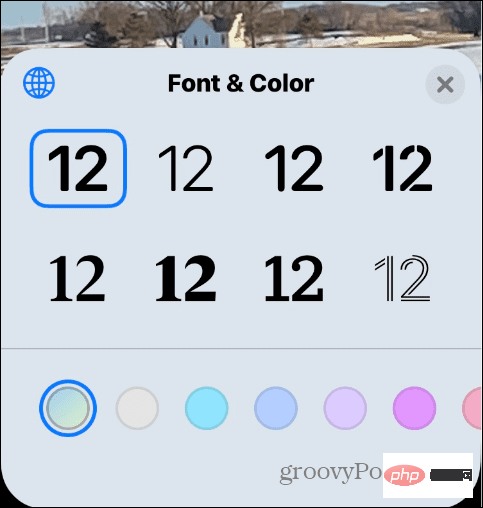
その他のカラー オプションについては、カラー オプションを左にスワイプしてパレット アイコンを選択します。テキストを変更する色を選択します。どのように見えるかをリアルタイムで確認できます。 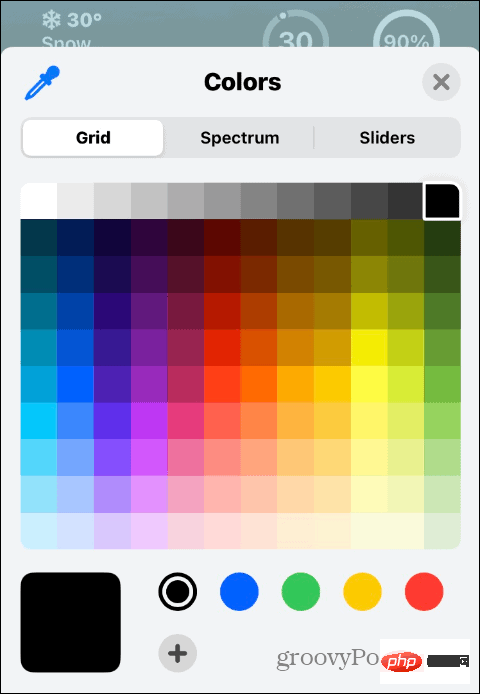
- 完了ボタンをクリックします。
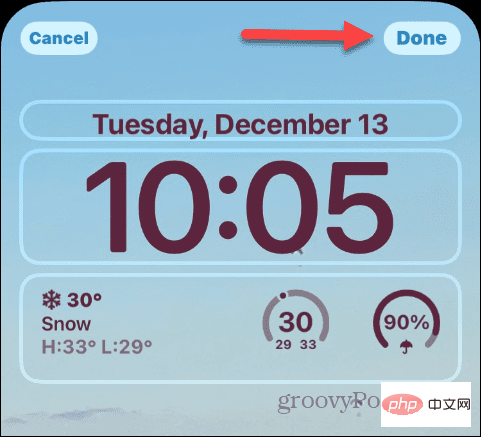
iPhone をカスタマイズする
iPhone のテキストの色を変更するには、オペレーティング システム自体内でも、個々のアプリ内でも、さまざまな方法があります。そしてあなたが欲しいと感じます。さらに、iOS が成熟し続けるにつれて、より多くのカスタマイズ オプションが追加されています。ただし、iOS にカスタム設定がない場合は、通常、ニーズを満たすアプリを見つけることができます。さらにフォントが必要な場合は、iPhone にカスタム フォントをインストールする方法を確認してください。
変更できるのはテキストだけではありません。たとえば、iOS の新しい機能に満足できない場合は、ホーム画面から検索ボタンを削除するとよいでしょう。あるいは、状況を変えて、ホーム画面とロック画面に異なる壁紙を追加することもできます。
Safari でも変更を加えることができます。たとえば、Safari に背景を追加し、Safari 検索を携帯電話の上部に戻すことができます。
以上がiPhoneの文字の色を変えるにはどうすればいいですか?の詳細内容です。詳細については、PHP 中国語 Web サイトの他の関連記事を参照してください。